Excel- စံနှုန်းများစွာကို အခြေခံ၍ ပထမဆုံးဖြစ်ပေါ်မှုကို ရှာပါ။
စံသတ်မှတ်ချက်များစွာအပေါ် အခြေခံ၍ Excel ရှိ ကော်လံတစ်ခု၏ ပထမဆုံးတန်ဖိုးကို ရှာဖွေရန် အောက်ပါဖော်မြူလာကို အသုံးပြုနိုင်သည်။
=INDEX( C2:C13 ,MATCH(1,INDEX(( A2:A13 = F1 )*( B2:B13 = F2 ),),FALSE))
ဤအထူးဖော်မြူလာသည် A2 : A13 ရှိ ဆက်စပ်တန်ဖိုးသည် ဆဲလ် F1 ရှိ တန်ဖိုးနှင့် ညီမျှ ပြီး B2:B13 ရှိ ဆက်စပ်တန်ဖိုးသည် ဆဲလ် F2 ရှိ တန်ဖိုးနှင့် ညီမျှသည့် အပိုင်းအခြား C2:C13 တွင် ပထမတန်ဖိုးကို ပြန်ပေးသည်။
အောက်ဖော်ပြပါ ဥပမာသည် ဤဖော်မြူလာကို လက်တွေ့အသုံးချနည်းကို ပြသထားသည်။
ဥပမာ- Excel တွင် စံနှုန်းများစွာကို အခြေခံ၍ ပထမဆုံးဖြစ်ပေါ်မှုကို ရှာပါ။
ကျွန်ုပ်တို့တွင် ဘတ်စကက်ဘောကစားသမားအမျိုးမျိုးမှ ရမှတ်များအကြောင်း အချက်အလက်များပါရှိသော အောက်ပါဒေတာအတွဲကို ဆိုပါစို့။
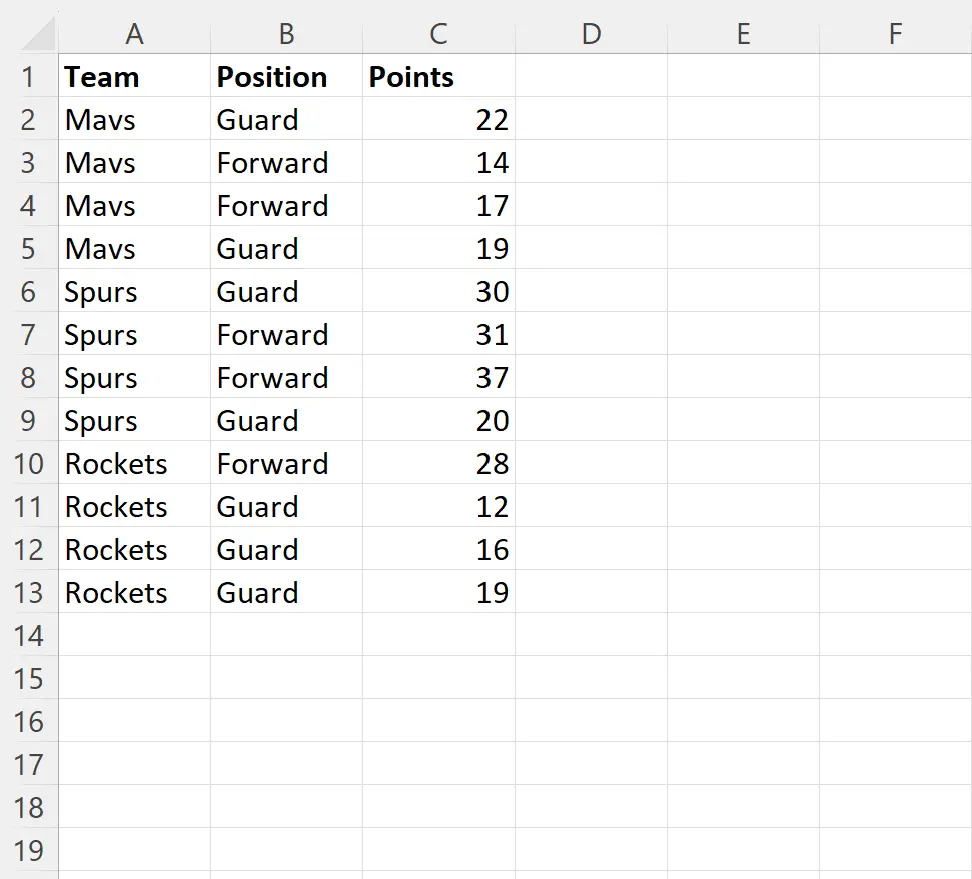
စပါး အသင်းတွင်ပါဝင်ပြီး Forward ရာထူးကိုရယူထားသောကစားသမားတစ်ဦး၏ပထမဆုံးပွဲအတွက်အမှတ်တန်ဖိုးများကိုကျွန်ုပ်တို့ပြန်ပေးလိုသည်ဆိုကြပါစို့။
ကျွန်ုပ်တို့သည် ဤစံနှုန်းကို ဆဲလ် F1 နှင့် F2 တွင် သတ်မှတ်နိုင်ပြီး၊ ထို့နောက် ဆဲလ် F3 တွင် အောက်ပါဖော်မြူလာကို ရိုက်ထည့်ပါ။
=INDEX( C2:C13 ,MATCH(1,INDEX(( A2:A13 = F1 )*( B2:B13 = F2 ),),FALSE))
အောက်ဖော်ပြပါ ဖန်သားပြင်ဓာတ်ပုံသည် ဤဖော်မြူလာကို လက်တွေ့တွင် အသုံးပြုနည်းကို ပြသသည်-
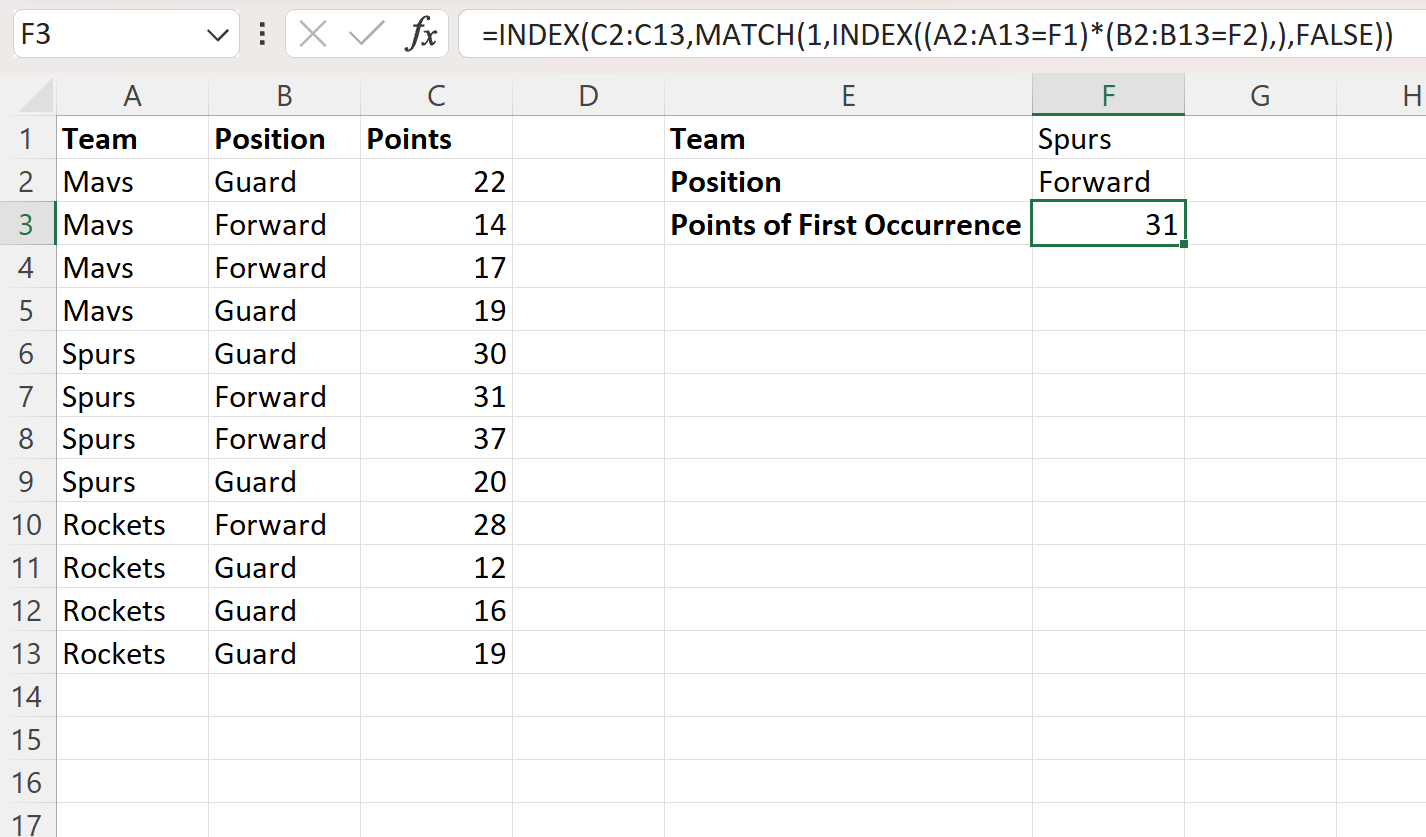
ဖော်မြူလာတွင် အမှတ်တန်ဖိုး 31 ကို ပြန်ပေးသည်၊ အဘယ်ကြောင့်ဆိုသော် ၎င်းသည် စပါး အသင်းနှင့် တိုက်စစ်မှူး နေရာအတွက် ကစားသည့် ပထမဆုံးကစားသမား၏ အမှတ်တန်ဖိုးကို ကိုယ်စားပြုသည်။
ဆဲလ် F1 နှင့် F2 တွင် ကျွန်ုပ်တို့သည် စံသတ်မှတ်ချက်များကို ပြောင်းလဲပါက ဖော်မြူလာသည် သတ်မှတ်ချက်အသစ်နှင့် ကိုက်ညီသော ကစားသမားအသစ်ကို အလိုအလျောက် ပြန်ပေးမည်ဖြစ်ကြောင်း သတိပြုပါ။
ဥပမာအားဖြင့်၊ ကျွန်ုပ်တို့သည် အဖွဲ့ကို Rockets နှင့် Guard အနေအထားသို့ ပြောင်းသည်ဆိုကြပါစို့။
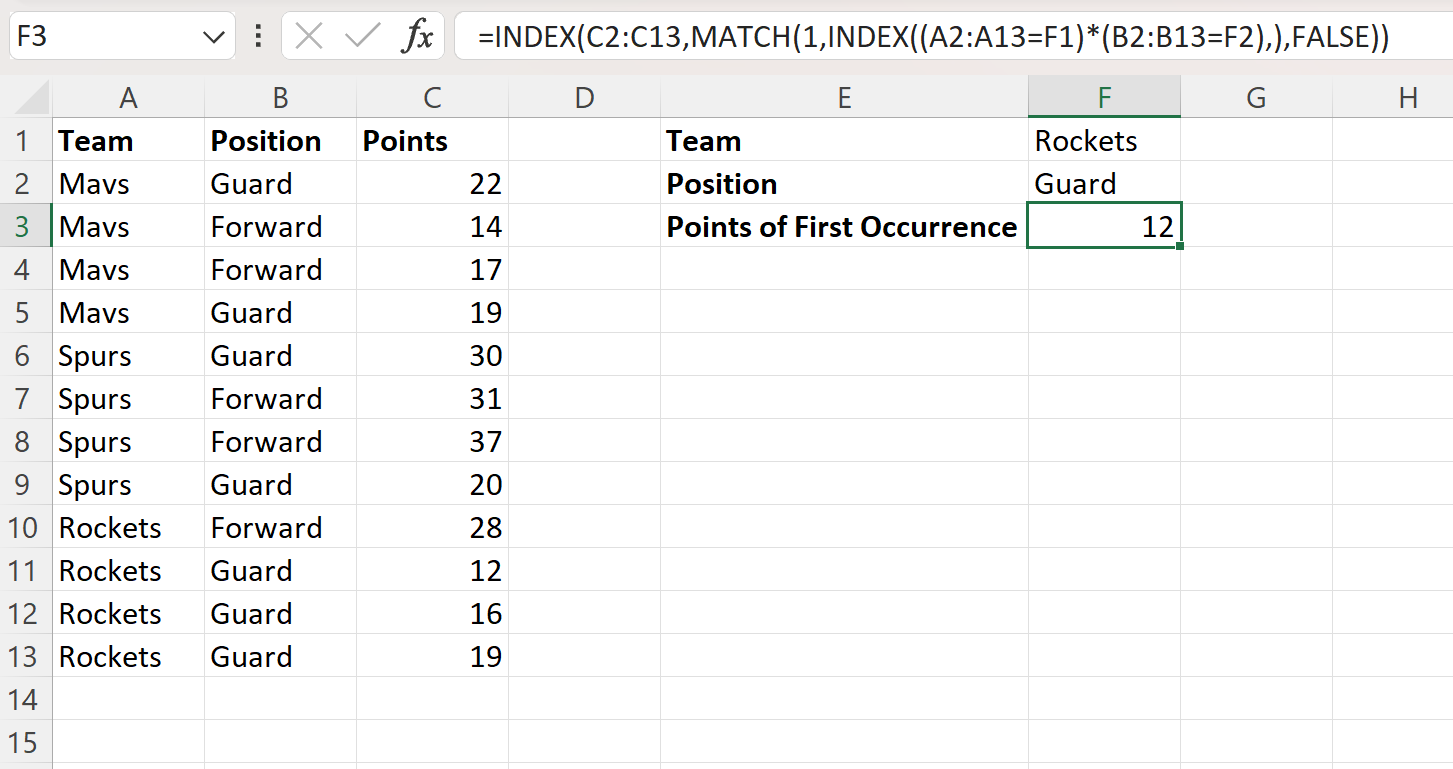
ဖော်မြူလာသည် 12 ၏တန်ဖိုးကို မှန်ကန်စွာပြန်ပေးသည်၊ ၎င်းသည် ရော့ကတ်စ် အဖွဲ့ကို ဖွဲ့စည်းကာ အစောင့် အနေအထားတစ်ခုရရန် ပထမဆုံးကစားသမားနှင့် ကိုက်ညီသည့် အမှတ်တန်ဖိုးဖြစ်သည်။
ထပ်လောင်းအရင်းအမြစ်များ
အောက်ဖော်ပြပါ သင်ခန်းစာများသည် Excel တွင် အခြားသော အသုံးများသည့် လုပ်ဆောင်ချက်များကို မည်သို့လုပ်ဆောင်ရမည်ကို ရှင်းပြသည်-
Excel တွင် ထပ်တူများကို ရေတွက်နည်း
Excel တွင်ဖြစ်ပျက်မှုအရေအတွက်ကိုရေတွက်နည်း
Excel တွင် စာသားကြိမ်နှုန်းကို ရေတွက်နည်း
Excel တွင် အုပ်စုအလိုက် ရေတွက်နည်း